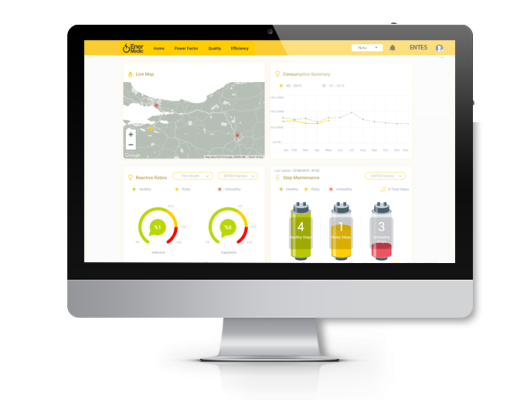Enerji yönetimi yazılımları sayesinde, cihazların ölçtükleri değerler okunarak enerji tüketimi ve kalitesi gerçek zamanlı olarak izlenebilmektedir. Böylece kapsamlı enerji takibi, veri depolama, depolanan verilerin analiz edilerek enerji tüketiminin optimum şekilde kontrol edilmesi, enerji maliyetlerinin iyileştirilmesi ve enerji sistemlerinin sürdürülebilir hedeflere ulaşması sağlanmaktadır.
Gateway (Ağ Geçitleri) ve Veri Toplayıcılar ise RS485 haberleşme protokolüne sahip reaktif güç kontrol röleleri, şebeke analizörleri, ölçüm cihazları ve koruma kontrol röleleri tarafından sağlanan parametre ve ölçüm değerlerinin Enerji Yönetimi yazılımlarına aktarılması amacıyla kullanılmaktadır.
Enerji Yönetimi Donanım ve Yazılımları Hakkında Sıkça Sorulan Sorular
Bazı Antivirüs programları tarafından, ENTES yazılımlarının otomatik güncellemesini sağlayan AutoUpdate.exe uygulamasının silinmesi durumunda ne yapılmalıdır?
Böyle bir durumla karşılaşıldığında, öncelikle kurulum CD'si kullanılarak, Autoupdate.exe dosyasının onarımı için sadece bu özellik yeniden kurulabilir. Aynı sorunla tekrar karşılaşmamak için Antivirüs programının ayarlarından Update klasörünün taranmaması sağlanabilir.
EMG-02 Ethernet Modeme Donanımların Bağlanmasına Rağmen Haberleşme Yapılamaması Sorunu ile Neden Karşılaşılabilir?
EMG-02 ethernet modem, tasarımı itibariyle en fazla iki adet donanımın haberleşmesine imkân sağlamaktadır. Bu iki adet donanımın Modbus ID'leri ise 1 ve 2 olmalıdır. Bu numaraların dışında cihazlara verilen ID'ler, EMG-02 ile haberleşme bağlantısı kurulamamasına neden olacaktır.
EMG Serisi Modem Kurulumunda Hata Alınmasının Nedeni Ne Olabilir?
EMG modeminin USB driver yüklemesi yapılan bilgisayarın işletim sistemi Windows 8 veya Windows 10 olması durumunda, kurulum yapılmadan önce imza yetkisinin iptal edilmesi gerekmektedir. İmza yetkisi iptal edildikten sonra driver tanıtım işlemi gerçekleştirilebilir.
EMG veya GEM ile Haberleşecek Cihazların Modbus Ayarları Ne Olmalıdır?
EMG ve GEM gibi haberleşme konvertörlerine bağlamak için kullanılan Modbus haberleşmeli ürünlerin Modbus ayarları doğru yapılmazsa, sağlıklı bir haberleşme olmayacaktır. Modbus haberleşmeli ürünlerimizin menülerinde RS-485 menüleri bulunmaktadır. Bu menünün içinde 3 adet alt menü daha bulunmaktadır. Adres Baud Rate Parity Adres, her bir cihazın kimliğini temsil eder ve 1 - 247 arasında bir değer alabilir. Bir EMG'ye bağlanacak her cihaz için bu numara tek olmalıdır, aynı kimliğe sahip iki cihaz olması durumunda haberleşme sağlanamaz. Baud Rate, bir haberleşme bağlantısında verinin ne kadar hızlı aktarıldığını tanımlar. Bir EMG'ye bağlanacak her cihaz için Baud Rate değeri aynı olmalıdır, farklı Baud Rate değerlerine sahip olan cihazlar varsa haberleşme sağlanamaz. Parity, seri sinyal haberleşmelerinde alınan datanın doğru gönderilip gönderilmediğini anlamak için kullanılır. None, ODD ve EVEN olarak 3 çeşittir. Bir EMG'ye bağlanacak her cihaz için Parity, NONE olarak seçilmelidir. Farklı Parity ifadesine sahip olan cihazlar varsa haberleşme sağlanamaz. Yukarıda belirtilen 3 ayar haberleşecek ürünler arasında doğru yapılmalıdır ve EMG&GEM gibi haberleşme konvertörleri üzerinden de aynı ayarlar sağlıklı bir haberleşme altyapısı için yapılmalıdır.
Enerji Doktoru, Enerthings ve Enermedic Mobil Uygulaması Mevcut mudur?
Enerji Doktoru, Enerthings ve Enermedic yazılımları için şuan da sadece Android uygulama desteği bulunmaktadır. Uygulama Play Store üzerinden indirilip, kullanılabilir. İlerleyen süreçte İOS desteği de olacaktır.
Enerji Doktoru, Enerthings ve Enermedic Yazılımlarında Çoklu Kullanıcı Hesabı Yönetimi Yapılabiliyor mu?
Enerji Doktoru ve Enermedic yazılımlarında sadece kayıtlı hesap ile işlemler yapılabilmektedir. Enertings yazılımında ise Sistem ve Organizasyon olmak üzere iki ayrı hesap ile giriş yapılarak işlemler yapılabilir.
Enerji Doktoru, Enerthings ve Enermedic Yazılımlarında Mobil Uygulamada Alarm ve Uyarı Bildirimleri Alınabiliyor mu?
Mevcut versiyonlarda sadece anlık izleme ve lisans takibi yapılabilmektedir.
Enerji Doktoru Ana Panoya Donanım Eklemeden Yüklere Donanım Ekleyince, Ana Pano Otomatik Donanım Alıyor
Enerji Doktoru'nun ana çalışma prensibi gereği mutlaka NAD adresi düşük olan enerji verimliliği donanımı olmak üzere ana pano otomatik olarak donanım almaktadır. Ana panoya donanım bağlamadan Enerji Doktoru'nun yükleri sağlıklı görüntülenemez. Ancak kullanıcı isterse manuel olarak hayali bir donanımı Enerji Doktoru'na tanımlayıp ana panoya bu donanımı bağlayabilir. Enerji Doktoru hayali olan bu donanımla haberleşme sağlamasa da ana pano donanımı olarak kullanmaya devam edeceği için otomatik donanım keşfi davranışı sonlanacaktır.
Enerji Doktoru sitesine gelişmiş kayıt yapmama rağmen hesap halen demo modunda görünmektedir, ne yapılması gerekir?
Enerji doktoruna gerçek bir donanım eklenmediği sürece demo halen aktif durumda kalmaktadır. İlk donanım eklemeniz halinde normal olarak çalışmaya devem edebilirsiniz.
Enerji Doktoru MAC Adresi ile Donanım Ekleme Yapılamadığı Durumda Nasıl Bir Yol İzlenir?
Modemlerin internet erişimin olup olmadığını kontrol ediniz. MY-EMG/MY-GEM modemlerin Enerji Doktoru ile haberleşmesi için ayrıca yapılandırma gerekmektedir. Modemin Enerji Doktoru ile haberleşmesi için 700 portuna izin verilmesi gerekir.
Enerji Doktoru MAC Adresi ile Kaç Tane Cihaz Eklenebilir?
Sistem mac adresi ile cihaz eklemede adresleri 1-10 aralığındaki cihazları getirecek şekilde tasarlanmıştır. 10 ve üzeri adresli cihazları "manuel ekle" yöntemi ile dahil edilebilirsiniz.
Enerji Doktoru Ölçülen Parametrelerin Uyuşmaması Durumu ile Neden Karşılaşılabilir?
Sisteminizde birden fazla kompanzasyon ve enerji verimliliği donanımı mevcut ise tesis inşası bölümünden doğru ana pano tanımlarını yapmanız gerekmektedir.
Enerji Doktoru Sağ Klik ile Yeni Sekme Açılamaması
Enerji Doktoru'nda sağ klik ile yeni sekmelerin açılmaması bilinçli olarak tasarlanmış bir güvenlik önlemidir. Alternatif olarak şu yöntemler izlenebilir: Tarayıcıda yeni bir sekme açılır. Bu sekmeye tekrar enerjidoktoru.com veya enermedic.com yazılarak yeni sekmede istenilen ekrana gidilebilir. Mevcut sekmedeki URL adresi seçilir, sürükle bırak ile sekmenin yanına bırakılır. Bu aksiyon, aynı ekranın açılacağı yeni bir sekmenin açılmasını sağlar. Her iki şekilde de ilk sekme ve ekran kaybolmadan yeni bir sekme açılmasını sağlar.
Enerji Doktoru’ nda bir modeme bağlı birden fazla donanımı iki ayrı tesis için ayrıştırıp kullanamıyorum. Ne yapmalıyım?
Enerji Doktoru' nda bir modem sadece bir tesiste kullanılabilir. Her tesis için uygun tipte ayrı modem kullanılmalıdır.
Enerji Doktoru Tüketim Özeti Grafiğinde Boşluklar Olmasının Nedeni Nedir?
Enerji Doktoru v3.0.0 itibariyle anlık izleme yöntemiyle cihazlardan periyodik aralıklarla veri toplamaktadır. Fiziksel sorunlar, haberleşme kalitesi ve diğer çeşitli nedenlerden dolayı zaman zaman veriler okunamazsa grafiklerde boşluklar oluşabilmektedir. Anlık okumanın kalitesini yükseltmek için: Modemlerin ve cihazların sürekli açık kaldığından emin olunuz. Fiziksel enerji kesintileri sırasında donanımlar kapanacağı için Enerji Doktoru bu zaman zarfındaki verileri okuyamaz. Modemlerin haberleşme kalitelerinin yüksek olduğunu Donanımlarım sayfasından kontrol ediniz. Cihazların modemlerle bağlantı kalitelerinin yüksek olduğunu Donanımlarım sayfasından kontrol ediniz.
Enerji Doktoru ve Enermedic' te Çözüm Ortağı Tanımlaması Neden Yapılır?
Çözüm Ortağı seçeneği sadece Enerji Doktoru ve Enermedic platformlarında kullanılabilir bir özelliktir. ENTES ile anlaşmalı çözüm ortağı firmalar arasında sizinle çalışan veya çalışacağınız biri olması durumunda bu seçimi yaparak verilerinizi onlarla paylaşmış olursunuz. Bu sayede takip ve teknik destek süreci hız kazanmış olur.
Enerthings Enerji Yönetim Platformunda Enerji Kalitesi Değerlerinin İzleme Hassasiyetleri (Histerisis) Değiştirilebilir Mi?
Enerthings kullanıcıları sistemdeki “Sistem Yöneticisi” tipindeki hesabı kullanarak sistem parametreleri bölümünden gerekli değişiklikleri yapabilirler.
ENTBUS'da "Server Objeleri Yaratılırken Bir Sorunla Karşılaşıldı" Uyarısı ile Karşılaşıldığında Ne Yapılmalıdır?
Sistemin konfigürasyon dosyalarını oluşturduğuna emin olalım. C:/EntBus klasörü altında "HwCfg.xml", "Model.xml" ve "Tariff.xml" dosyaları bulunmalıdır. Mevcut değil ise mevcut windows oturumundaki kullanıcı şifre ve yetki bilgileri kontrol edilerek kurulum yenilenmelidir.
ENTBUS' da "VTS Tanımlı Değil" veya "Yetersiz VTS Lisansı" Uyarısı ile Karşılaşıldığında Ne Yapılmalıdır?
EntBus kullanıcı arabirimi üzerinden VTS'yi tanımladığınıza ve VTS'nin app.config dosyasında VTSID kısmına uygun ID'yi yazdığınıza emin olun. Aynı zamanda lisansınızın geçerli ve yeterli sayıda VTS çalıştırmaya izin veriyor olması gerekir. Lisans kontrolü veya teknik destek için teknikdestek@entes.com.tr adresine talepte bulunabilirsiniz.
ENTBUS Plus Auto Update Sorunu Neden Kaynaklanabilir?
Sorun bilgisayarın ağ bağlantı seçenekleri Proxy ayarlarından veya internet çıkışı olmadığından kaynaklanmaktadır. Gerekli kontrol ve ayarların yapılması gerekir.
Entbus Plus ile İzlenen Analizörün Ölçtüğü Max. / Min. Değerleri Periyodik Raporlar Kısmında Nasıl Görülür?
Yazılımda kullanılan cihaz modeli dosyasında, max. ve min. değerler cihaz örüntüsünde etkin değildir. musterihizmetleri@entes.com.tr e-posta adresinden bizimle iletişime geçerek konu ile alakalı destek talebinde bulunabilirsiniz.
Google Chrome tarayısıcında ENTBUS Pro raporlar sayfası ekrana gelmiyor. Silverlight yüklemesini gösteren mesaj geliyor. Ne Yapılmalıdır?
Bu sorun Google Chrome NPAPI (Platformlar arası eklenti mimarisi) destek vermemesinden kaynaklanmaktadır. ENTBUS Pro web sayfasını “İnternet Explorer” tarayıcısını kullanarak açarsanız önceden yüklü "Silverlight" eklentisi olmasından dolayı raporlar sayfasına erişim sağlanabilir. Silverlight yüklemesi gerekirse indirip sayfayı yenilemeniz yine sorunu çözecektir.
ENTBUS Pro Raporlarının Boş Gelmesi ve Veri Bulunamaması Durumunda Ne Yapılmalıdır?
Cihaz Konfigürasyon bilgilerinin kontrol edilmesi gerekir. • DeviceID • DeviceModelID • Parameters Parameters tablosuyla ilişkili olan EntesCode düzgün sıralanmış mı kontrol edilmesi gerekir. Cihaz tablosunun kontrolü (D1-2-3) • Enerji değerlerinde değişme var mı? • Hangi tarihlerde değişme görülmüş • Güncel kayıt ekleniyor mu? Cub15 kontrol edilmesi Güncel değerler geliyor mu ? Cihaz örüntüsü düzgün mü ? • Cihazlar menüsünden örüntüler düzenlenerek tekrar kayıt ettirilir.
ENTBUS Plus Kurulumunda SQL Kullanıcı Adı ve Şifresinin İstenmesi Durumunda Ne Yapılmalıdır?
Bilgisayarın mevcut yapılandırması gözetilerek kurulum sonlandırılıp yeniden başlatılması yeterli olacaktır. Konu ile alakalı olarak ekran görüntüsü ve firma bilgileriniz ile teknikdestek@entes.com.tr adresine mail ile göndererek destek alabilirsiniz.
ENTBUS Plus VTS Modulü Kurulamaması Durumunda Ne Yapılmalıdır?
Kurulum dosyasının güncel versiyon olup olmadığı kontrol edilir veya kurulum dosyalarının içerisindeki Files/Setup.cfg dosyası üzerinde iken mouse sağ tuşu kullanılarak "notepad ile düzenle" ye tıklanır. Daha sonra
ENTBUS Plus Windows XP Üzerine Kurulum Nasıl Yapılır
Xp işletim sisteminde windows özellikleri eklenmesi Xp kurulum cd'si ile yapılabilmekte olup, IIS bileşeninin yüklenmesi ile sorun giderilebilir.
ENTBUS Pro' da "Tanımlanmayan Hata Oluştu.. (exceptionStatus: xxxx)" Karşılaşılırsa Ne Yapılmalıdır?
Hata kodu ve iletişim bilgilerinizi teknikdestek@entes.com.tr adresine göndermeniz gerekmektedir.
ENTBUS Pro' da Alarmların Mail Olarak Gelmemesi Durumunda Ne Yapılmalıdır?
Alarm tanımlanırken e-mail alanına adres bilgisi girilmiş olmalıdır. Sonrasında "Alarmlar" sayfasında oluşturulan yeni alarmlara "Seçenekler / Alarm Aboneliklerim" seçeneğinden üyelik aşamasında e-mail tipi seçilmelidir.
Entbus Pro'da Elektrik Sayacı Nasıl İzlenir?
Elektrik sayacının herhangi ilave bir işlem gerekmeden izlenebilmesi için 2 ön şart gerekmektedir; 1- Sayaçta RS-485 haberleşme özelliğinin bulunması, 2- İzlenmek istenen sayaç modelinin ENTBUS yazılımında tanımlı olması. Eğer sayaç modeli sistemde tanımlı değil ise, müşterinin onayı doğrultusunda müşterimizin elindeki ürün numune olarak kendisinden alınır ve izlenebilirliği tarafımızdan test edilir. Test sonucunda izlenebilirlik sağlanır ise müşterimize bu hizmet için teklif sunulur. Teklif onaylanması durumunda cihaz modelinin ENTBUS yazılımına bütünleştirme çalışması başlatılır.
ENTBUS Pro'nun Hangi İnternet Tarayıcısında Kullanılması Önerilmektedir?
ENTBUS Pro yazılımını en uygun ve raporların stabil şekilde alınabildiği Internet Explorer tarayıcısı ile kullanabilirsiniz.
ENTBUS Pro "Distributor ile bağlantıda kullanılan kullanıcı bilgileri yanlış" Şeklinde Yazı Görülürse Ne Yapılmalıdır?
Distributor ile VTS arasında İşletim Sistemi'ne tanımlı kullanıcılar üzerinden basic authentication yapılmaktadır. Bu konuda VTS'nin app.config'inde bulunan "Remoting" ile başlayan alanlardaki bilgilerin doğruluğuna emin olun.
ENTBUS Pro "Lisans Süresi Doldu" Şeklinde Yazı Görülürse Ne Yapılmalıdır? Metadatanın sonuna git
Sisteme tanımlı lisans süreniz dolmuştur. ENTES Satış temsilcinize veya teknikdestek@entes.com.tr adresine konu ile alakalı talepte bulunabilirsiniz.
ENTBUS Pro "MSMQ değişkenleri yaratılırken sorunla karşılaşıldı" Şeklinde Yazı Görülürse Ne Yapılmalıdır?
VTS, sahadan okuduğu cihaz bilgilerine yönelik kayıtları Windows'un MSMQ uygulaması üzerinde barındırır. VTS'nin çalışabilmesi için bu bileşenin yüklü olması gereklidir. MSMQ'nun sistemde yüklü olduğuna emin olun veya bu konuda teknikdestek@entes.com.tr adresinden destek talebinde bulunabilirsiniz.
Kurulum bittikten sonra, izleme sayfası açıldığında sol tarafta bulunan bölgeler ve ağaç yapısının olmaması durumunda ne yapılmalıdır?
Yapılandırma aşamasında üst bölge oluşumu unutulmuş olabilir veya ilgili kullanıcı için bölge ataması yapılmamış olabilir.
Entbus Pro Donanım ve Bağlantı Noktası Silinememesi Durumu ile Karşılaşılırsa Ne Yapılmalıdır?
Böyle bir problem ile karşılaşıldığında, neden kaynaklandığını anlayabilmemiz için ekran görüntüsünü ve firma bilgilerinizi teknikdestek@entes.com.tr mail adresinden bize ulaştırmanızı talep etmekteyiz. Yapacağımız incelemeler sonrasında size uzaktan veya yerinde teknik destek hizmeti planlayabiliriz.
Entbus Pro İzleme Ekranında Cihaz Verileri Gelmiyor ve Cihazların Yanındaki Led Yanmıyor ise Sorun Ne Olabilir?
Sorun cihazların tamamında yaşanıyor ise sahadaki tüm network ve EMG&GEM konvertör bağlantılarını kontrol ediniz. Birkaç cihazda bu sorunu yaşıyorsanız o bölgeye ait network ve EMG&GEM modem kontrollerini yapınız. Sorun halen devam ediyorsa pc ve sunucu kontrolü için teknik destek alınız.
Entbus Pro Kompanzasyon Raporunda Reaktif Oranlar Normal Görüldüğü Halde Faturada Reaktif Ceza ile Neden Karşılaşılabilir?
Kompanzasyon panolarında yapılacak tadilat, bakım gibi çalışmalarda, rölenin akım trafosu veya gerilim bağlantılarının hatalı yapılması gibi durumlarda, reaktif güç kontrol rölesi hatalı bağlantıya göre kompanzasyon yapacağından dolayı enerji endeksleri de hatalı yazılabilir. Dolayısıyla ENTBUS'tan hatalı yazılan endeks değerlerinden kompanzasyon raporu alındığı için reaktif oranlar yanıltıcı olabilir. Reaktif oranlar yasal sınırlar içinde görüldüğü halde reaktif oranlarda ceza sınırlarının aşılması durumu oluşabilir. Bu nedenden dolayı panolarda yapılacak tadilat çalışmalarından sonra kompanzasyon panosunun doğru çalışıp çalışmadığının kontrolü reaktif güç kontrol rölesi üzerinden yapılmalı, sorun olmadığından emin olunduktan sonra ENTBUS'tan rapor alınmalıdır.
Entbus Pro Kullanıcı Giriş Şifresi Unutulursa Ne Yapmak Gerekir?
Unutulan şifreniz için öncelikle yetkili kullanıcınıza başvurunuz. Yetkili bir kullanıcı yok ise ve sistemde e-mail gönderimi aktif durumda ise “Şifremi Unuttum” butonundan mail adresinize sıfırlama gönderebilirsiniz.
Ekranda lisans ID bilgisi görünmektedir. Sisteme giriş yapılamıyor.
Yazılımın kurulu olduğu bilgisayarda yaşanan genel bir değişiklik veya sorundan kaynaklı lisans bilginiz geçersiz olmuştur. Ekran görüntüsü ve firma bilgileriniz ile teknikdestek@entes.com.tr adresine mail ile gönderiniz.
Internet sayfası açıp "localhost" yada "127.0.0.1" yazıldığında, ekrana içerisinde "Assembly" geçen bir hata geliyorsa ve ENTBUS Pro'nun ekranı gelmiyorsa ne yapılmalıdır?
• Komut satırı yönetici modunda açılır(CMD) • Daha sonra "C:/Windows/Microsoft.NET/Framework64/v4.0.30319/aspnet_regiis -i" yazılarak ENTER tuşuna basılır. • Son olarak İİS yeniden başlatılır.Bunun için "iisreset" komutu çalıştırılır ve internet sayfası yenilenerek programa giriş yapılır.
ENTBUS Pro Online Veri Okuyamama Nedeni Ne Olabilir?
Yapılandırma/Donanım sayfasında bulunan bağlantı noktası ayarlarındaki "Zaman aşımı (2000) ve Gecikme (250)" değerlerin artırılması (Örneğin 5000 , 500 şeklinde ) yeterli olacaktır.
Entbus Pro Rapor Ekranı İçerik Gelmiyorsa Ne Yapılmalıdır?
Sorun raporlar servisiyle haberleşme olmadığından kaynaklanıyor. • Windows özelliklerden .NET Framework 3.5,4.5 kurulu olduğundan emin olun. • Programs and Features -> Windows features on/off Panelinden .NET Framework Advanced Services -> WCF Servicesden HTTP Activation seçimini yaparak kurulumu gerçekleştirin.
ENTBUS Pro Raporlarının Boş Gelmesi ve Veri Bulunamaması Durumunda Ne Yapılmalıdır?
Cihaz Konfigürasyon bilgilerinin kontrol edilmesi gerekir. • DeviceID • DeviceModelID • Parameters Parameters tablosuyla ilişkili olan EntesCode düzgün sıralanmış mı kontrol edilmesi gerekir. Cihaz tablosunun kontrolü (D1-2-3) • Enerji değerlerinde değişme var mı? • Hangi tarihlerde değişme görülmüş • Güncel kayıt ekleniyor mu? Cub15 kontrol edilmesi Güncel değerler geliyor mu ? Cihaz örüntüsü düzgün mü ? • Cihazlar menüsünden örüntüler düzenlenerek tekrar kayıt ettirilir.
ENTBUS Pro Sanal Cihaz Veri Göstermiyorsa Ne Yapılmalıdır?
Sanal cihaz uygulamasında detay ayarları ve "virtualVTS" isimli servisi kontrol ederek çözüm sağlayabilirsiniz.
Entbus Pro Tarife Değişikliği ve Kontrolü Nasıl Yapılır?
Tarifelerdeki mevcut aktif tanımların tarihleri kontrol edilmelidir. Güncel ve doğru olan tarife yapılandırma/cihazlar bölümünden seçimi yapılmalıdır.
ENTBUS Pro Web Arayüzünde Sonsuz Döngü Olması Durumunda Ne Yapılmalıdır?
"IIS Ayarları" nda, "Application Pools > Advanced Settings" den "Process Model" alanından "Identify" alanını "Local System" yaparak sorun çözülmektedir.
Windows server 2012 de kurulum başarılı bir şekilde tamamlanmasına rağmen, IIS ayarlarından kaynaklanan problemlerden dolayı web' de CSS hataları görüntülenmektedir.
• Bilgisayarıma sağa tıklayıp Manage diyerek karşımıza gelen pencerede features kısmına girerek aşağıda yazılı olan bileşenlerin sistemde yüklü olup olmadığı kontrol edilmelidir. -Framework 3.5 içinde Non HTTP,Framework 4.5 içinde WCF,HTTP Activation,TCP Port,Message Queuing,Windows Process Activation Service bunların dışında standart olarak kurulu olan featureslerde olabilir. • Yine Manage dediğimizde karşımıza gelen pencerede Rolles kısmında aşağıda belirtilen rollerin sistemde yüklü olması gerekir. -Web Server(IIS) içinde Web DAV Publishing hariç hepsi,Health and Diagnostics içinde HTTP Logging,Performance içinde Static Content,Securtiy içinde Request Filtering,Basic Authentication,Ip And Domain,Windows Authentication,Aplication Development içinde NET Extensibility 3.5,NET Extensibility 4.5,ASP,ASP.NET 3.5,ASP.NET 4.5,ISAPI Extensions,ISAPI Filters,IIS 6 Management Compatibility. • Bileşenler yüklendikten sayfa yenilenir programın düzgün çalıştığı görülür.
Entbus Pro Yazılımında Alarm ve Rapor Maillerinin Ulaşmaması Durumunda Ne Yapılmalıdır?
Yazılım menüleri içerisindeki Seçenekler→Bilgilerim alanından mail testi yapılabilir. Veya aşağıdaki adımlar ile teknik olarak farklı bir test yapılabilir. Çıkan sonuca göre gerekli kontroller sağlanır. Terminal arabirimi açılır. (cmd) Komutlar sırayla küçük büyük harf duyarlı bir şekilde uygulanır: telnet [mailserver adresi] [mail out portu] HELO [mailserver adresi] MAIL FROM:[maili yollayacak olan kişinin mail adresi] RCPT TO:[mailin gideceği kişinin mail adresi](kendi email adresinizi yazın) DATA SUBJECT:[konu başlığı] [mail içeriği] Bu yöntemle mail gönderilebiliyorsa, sorun Entbus yazılımından kaynaklanmıyordur, mail serverdan kaynaklı bir problem olma durumu kontrol edilmelidir.
ENTBUS Pro “Distribütör bağlantısı kurulamıyor" Mesajı ve Çözümü
Sunucuda çalışmakta olan “ENTBUS” servisleri kontrol ediniz. Çalışmayan var ise yeniden başlatınız. Sorunun devamı halinde SQL Server ‘in durumunu kontrol edilmelidir.
ENTBUS Servisleri Çalışmaması Durumunda Ne Yapılmalıdır? Metadatanın sonuna git
Detaylar için C:/EntBus klasörü içerisinde ilgili servisin log dosyasına bakılmalıdır. Alt satırlarda yazan bilgilere göre hareket edilmelidir.
Entbus VTS Log Dosyasında "Distributor ile bağlantıda sorunla karşılaşıldı" Şeklinde Bir Uyarı Alınması Durumunda Ne Yapılmalıdır?
VTS ile Distributor arasında bağlantı sorunu bulunuyor olabilir. VTS'nin app.config dosyasında bulunan "DistributorIP" alanını ve ilgili portları kontrol edin. VTS'nin, kurulu olduğu bilgisayar üzerinden distributor için belirtilen IP ve portlara sıkıntısız eriştiğinden emin olun. Herhangi bir virüs programı veya firewall yazılımı kullanıyorsanız uygun kuralları tanımladığınıza emin olun. SQL Server servisinin çalıştığını veya depolama alanı yeterliliğini kontrol edin.
Entbus Yazılımında Canlı Verilerin Geç Güncellenmesi Neden Kaynaklanır?
Donanımların ölçtüğü parametreleri Entbus yazılımına gönderen EMG cihazının “time-out” parametre değerinin küçük girilmiş olması verilerin geç güncellenmesine neden olabilir. Bu parametrenin “Default” değeri 120 olup, 240 seviyelerine çekilmesi yeterli olacaktır.
Entbus yazılımı VTS Log dosyasında "Entbus'a tanımlı Mac adresi ile Server'ın Mac adresi aynı değil" yazısı ile karşılaşılması durumunda ne yapılmalıdır?
Entbus kullanıcı arabirimi üzerinden tanımlanan VTS sunucusunun MAC adresinin doğru olduğuna emin olunmalıdır.
ENTES Haberleşme Özelliğine Sahip Donanımlarında "Modbus Poll" Üzerinden Verilerin Okunması Nasıl Yapılır?
Okunmak istenen ENTES donanımının ilgili Register Tablosundaki okuma formatı, Modbus Poll’ deki Display sekmesinde de uygun olarak seçilmesi gerekmektedir. Register tablosunda bulunan adreslerin word count, quantity, multiplier ve data formatı değerleri kontrol edilerek anlık okuma yapılır.
ENTES Hafıza Özelliğine Sahip Donanımlarında Log Okuma Nasıl Yapılır?
ENTES Donanımlarının Log kaydı tutabilme özelliği var ise geçmişe yönelik veriler Log Reader yazılımı ile alınabilir. Log Reader yazılımına, ENTES web sitesinde, ilgili ürünün sayfasından ulaşılabilmektedir.
EPC-12 Model Veri Toplayıcı Ekranında "EEP ROM" Uyarısı ile Karşılaşıldığında Ne Yapılmalıdır?
Cihaz donanımsal arıza vermektedir, teknik servise gönderilmelidir.